
ASENNUSOHJE


ASENNUSOHJE
Säädösten mukainen malli: D03M Säädösten mukainen tyyppi: D03M004

Huomautukset, varoitukset ja vaarat
HUOMAUTUS: HUOMAUTUKSET sisältävät tärkeitä tietoja, joiden avulla voit käyttää
tietokonetta tehokkaammin.
VAROITUS: VAROITUKSET ovat varoituksia tilanteista, joissa laitteisto voi vahingoittua tai
joissa tietoja voidaan menettää. Niissä kerrotaan myös, miten nämä tilanteet voidaan välttää.
VAARA: VAARAILMOITUKSET kertovat tilanteista, joihin saattaa liittyä omaisuusvahinkojen,
loukkaantumisen tai kuoleman vaara.
Tämä tuote sisältää kopiointisuojaustekniikan, joka on suojeltu USA:n patenttioikeuksilla ja muilla tekijänoikeuksilla. Käänteinen
suunnittelu tai purkaminen lähdekoodiksi on kielletty.
__________________
Tämän asiakirjan tiedot voivat muuttua ilman erillistä ilmoitusta.
© 2010-2011 Dell Inc. Kaikki oikeudet pidätetään.
Tämän materiaalin jäljentäminen kaikin tavoin ilman Dell Inc:n kirjallista lupaa on kielletty.
Tekstissä käytetyt tavaramerkit Dell™, DELL-logo, XPS™, Solution Station™ ja DellConnect™ ovat Dell Inc:in tavaramerkkejä;
®
on rekisteröity tavaramerkki ja Core™ on tavaramerkki, jonka omistaa Intel Corporation Yhdysvalloissa ja muissa maissa;
Intel
®
on Advanced Micro Devices, Inc:in tavaramerkki; Microsoft®, Windows® ja Windows-käynnistyspainikkeen logo ovat
AMD
Microsoft Corporationin Yhdysvalloissa ja/tai muissa maissa omistamia tavaramerkkejä tai rekisteröityjä tavaramerkkejä; Blu-ray
Disc™ on Blu-ray Disc Associationin tavaramerkki; Bluetooth
Dell käyttää lisenssin puitteissa.
Muut tekstissä mahdollisesti käytetyt tavaramerkit ja tuotenimet viittaavat joko merkkien ja nimien haltijoihin tai näiden
tuotteisiin. Dell Inc. kieltää omistusoikeuden muihin kuin omiin tavaramerkkeihinsä ja tuotemerkkeihinsä.
2011 - 09 Osanro T03RK Versio A01
®
on Bluetooth SIG, Inc:in omistama rekisteröity tavaramerkki, jota
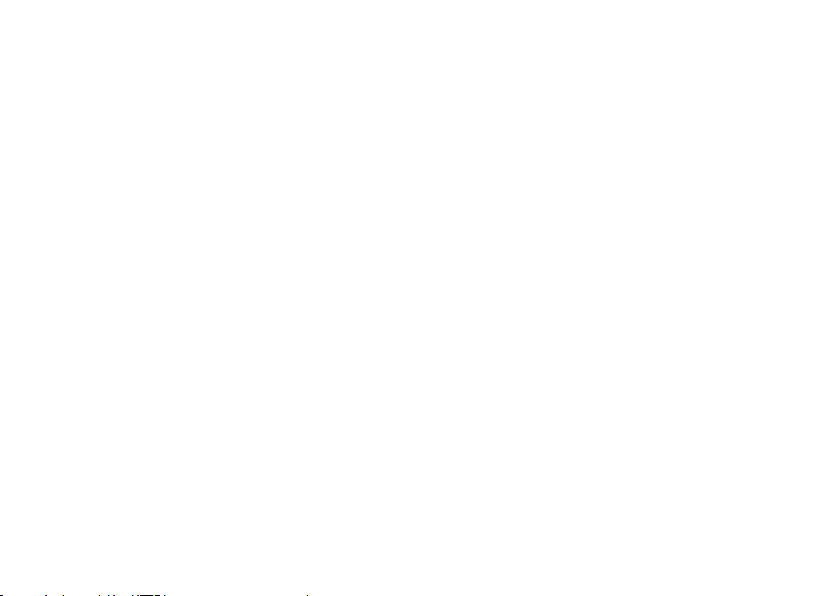
Sisältö
XPS-pöytätietokoneen ottaminen
käyttöön . . . . . . . . . . . . . . . . . . . . . . . . .5
Tietokoneen nostaminen. . . . . . . . . . . . . . 6
Ennen tietokoneen ottamista
käyttöön . . . . . . . . . . . . . . . . . . . . . . . . . . . 7
Liitä näyttö . . . . . . . . . . . . . . . . . . . . . . . . .8
Liitä näppäimistö ja hiiri . . . . . . . . . . . . . . 10
Kytke verkkokaapeli (valinnainen) . . . . . . 11
Kytke virtajohto. . . . . . . . . . . . . . . . . . . . . 12
Paina virtapainiketta . . . . . . . . . . . . . . . . . 12
Käyttöjärjestelmän asentaminen . . . . . . . 13
Järjestelmän palautuslevykkeen
luominen (suositellaan) . . . . . . . . . . . . . . 14
Televisiovirittimen asentaminen
(valinnainen) . . . . . . . . . . . . . . . . . . . . . . . . . . . 15
Muodosta yhteys Internetiin
(valinnainen) . . . . . . . . . . . . . . . . . . . . . . . 15
XPS-pöytätietokoneen käyttö. . . . . .18
Ominaisuudet edestä katsottuna . . . . . .18
Ominaisuudet ylhäältä katsottuna . . . . .20
Ominaisuudet takaa katsottuna. . . . . . . .24
Takapaneelin liittimet . . . . . . . . . . . . . . . .26
Ohjelmien ominaisuudet . . . . . . . . . . . . .28
Dell Dock . . . . . . . . . . . . . . . . . . . . . . . . .29
Dell DataSafe Online
-varmuuskopiointi . . . . . . . . . . . . . . . . . .30
Ongelmien selvittäminen. . . . . . . . . .31
Äänimerkkikoodit . . . . . . . . . . . . . . . . . . . 31
Verkko-ongelmat . . . . . . . . . . . . . . . . . . .32
Virtaongelmat . . . . . . . . . . . . . . . . . . . . . .33
Muistiongelmat . . . . . . . . . . . . . . . . . . . .34
Lukitukset ja ohjelmaongelmat . . . . . . .35
3
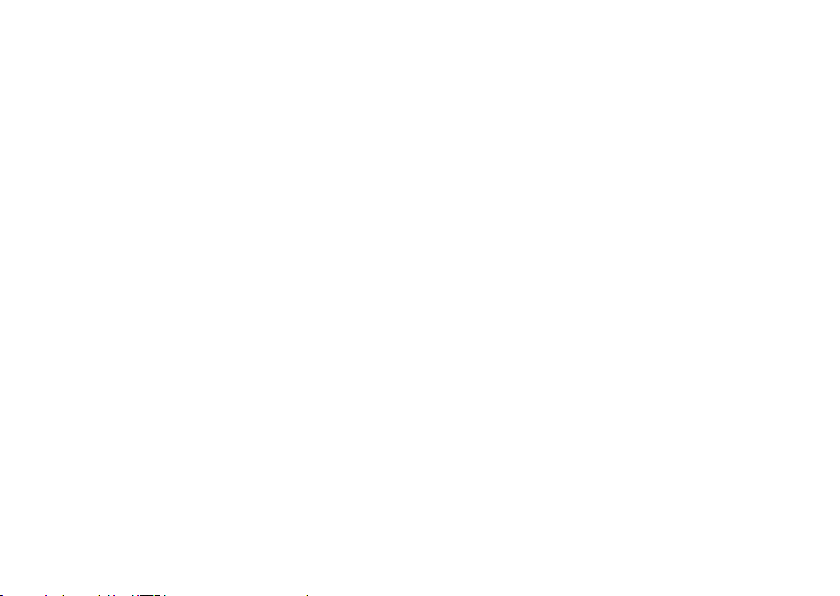
Sisältö
Tukityökalujen käyttäminen . . . . . . 38
Dell Support Center . . . . . . . . . . . . . . . . .38
My Dell Downloads . . . . . . . . . . . . . . . . .39
Järjestelmäilmoitukset . . . . . . . . . . . . . . .40
Laitteiden vianmääritys . . . . . . . . . . . . . .42
Dell Diagnostics . . . . . . . . . . . . . . . . . . . .42
Käyttöjärjestelmän
palauttaminen . . . . . . . . . . . . . . . . . . 45
Järjestelmän palauttaminen . . . . . . . . . .46
Dell DataSafe Local Backup. . . . . . . . . . . 47
Järjestelmän palautuslevy . . . . . . . . . . . .50
Dell Factory Image Restore . . . . . . . . . . . 51
Jos tarvitset apua . . . . . . . . . . . . . . . 53
Tekninen tuki ja asiakaspalvelu . . . . . . . .54
DellConnect . . . . . . . . . . . . . . . . . . . . . . . 54
Online-palvelut. . . . . . . . . . . . . . . . . . . . . 55
Automaattinen tilauksen tila -palvelu. . . . 56
Tuotetiedot . . . . . . . . . . . . . . . . . . . . . . . .56
4
Tuotteiden palauttaminen
takuukorjausta tai korvausta varten . . . . . 57
Ennen kuin soitat . . . . . . . . . . . . . . . . . . .59
Dellin yhteystiedot . . . . . . . . . . . . . . . . . . 61
Muiden lisätietojen ja resurssien
löytäminen . . . . . . . . . . . . . . . . . . . . . 62
Tekniset tiedot. . . . . . . . . . . . . . . . . . 64
Liite . . . . . . . . . . . . . . . . . . . . . . . . . . . 69
NOM (Official Mexican Standard)
-tiedot (vain Meksiko) . . . . . . . . . . . . . . .69
Hakemisto . . . . . . . . . . . . . . . . . . . . . 70

XPS-pöytätietokoneen ottaminen käyttöön
Tässä luvussa kerrotaan, miten Dell XPS 8300
-pöytätietokone asennetaan.
VAARA: Ennen kuin teet mitään
tässä luvussa mainittuja toimia,
lue tietokoneen mukana toimitetut
turvallisuusohjeet. Lisää parhaita
turvallisuuskäytäntötietoja on
Regulatory Compliance -sivulla
osoitteessa
www.dell.com/regulatory_compliance.
5

XPS-pöytätietokoneen ottaminen käyttöön
Tietokoneen nostaminen
Tietokone voidaan nostaa turvallisesti ja sitä
vioittamatta, kun pidetään kiinni tietokoneen
edessä ja takana olevista nostopisteistä.
6
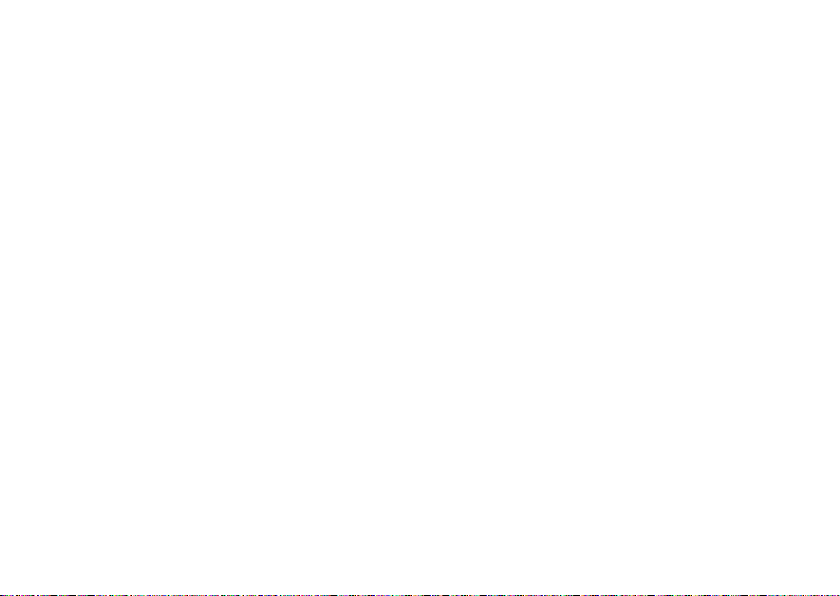
XPS-pöytätietokoneen ottaminen käyttöön
Ennen tietokoneen ottamista käyttöön
Varmista tietokonetta sijoittaessasi, että pääset helposti käsiksi virtalähteeseen, että ilmanvaihto
on riittävä ja että tietokoneen alusta on tasainen.
Ilmavirran rajoittaminen tietokoneen ympärillä voi aiheuttaa sen ylikuumenemisen. Varmista
ylikuumenemisen ehkäisemiseksi, että tietokoneen taakse jää vähintään 10,2 cm ja kaikille muille
sivuille vähintään 5,1 cm tilaa. Älä koskaan sijoita tietokonetta suljettuun tilaan, kuten komeroon
tai pöytälaatikkoon, kun sen virta on kytketty.
7
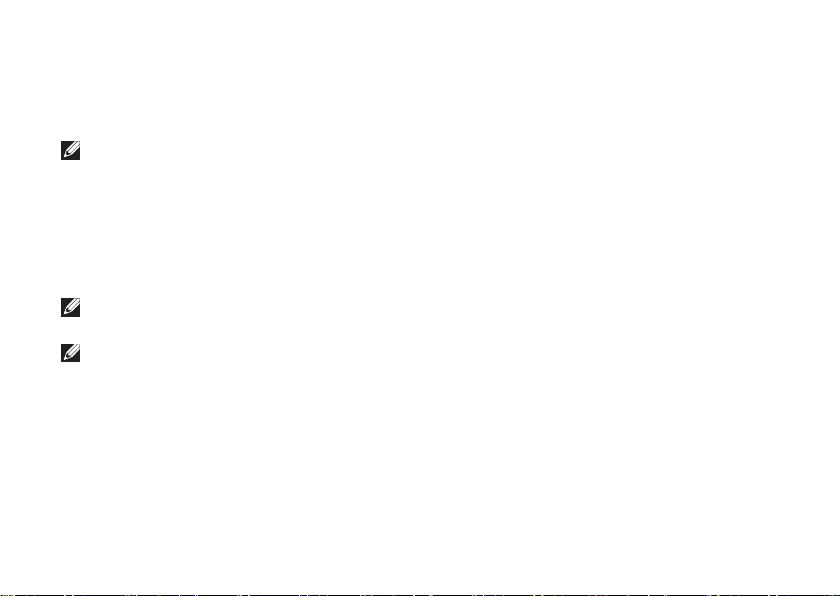
XPS-pöytätietokoneen ottaminen käyttöön
Liitä näyttö
Jos hankit valinnaisen erillisen näytönohjainkortin, liitä näyttö erillisen näytönohjainkortin
liitäntään. Muussa tapauksessa liitä näyttö joko VGA- tai HDMI-liittimellä.
HUOMAUTUS: Jos tietokoneessa on erillinen näytönohjainkortti, integroidut VGA- ja
HDMI-liitännät on kytketty pois käytöstä ja peitetty.
Käytä oikeaa, tietokoneen ja näytön liitäntöihin sopivaa kaapelia. Jos näytön ja erillisen
näytönohjaimen liitännät poikkeavat toisistaan, saatat tarvita asianmukaisen sovittimen
(DVI-VGA tai HDMI-DVI).
Viot hankkia DVI-VGA-sovittimen, HDMI-DVI-sovittimen ja ylimääräisiä HDMI- ja DVI-kaapeleita
osoitteesta www.dell.com.
HUOMAUTUS: Kun kytket tietokoneen vain yhteen näyttöön, kytke se VAIN YHTEEN
tietokoneen liitäntään.
HUOMAUTUS: Tietokone tukee Intelin usean näytön ominaisuutta (oletusarvoisesti poissa
käytöstä). Tällä ominaisuudella tietokone voidaan kytkeä useampaan kuin yhteen näyttöön
samanaikaisesti. Voit ottaa tämän ominaisuuden käyttöön siirtymällä järjestelmäasetuksiin
(BIOS) ja valitsemalla kohdasta Intel Multiple Monitor Feature (Intel usean näytön
ominaisuus) valinnan Auto osassa Advanced Graphic Configuration (Näytön
lisäasetukset).
8

XPS-pöytätietokoneen ottaminen käyttöön
Alla oleva taulukko auttaa tunnistamaan tietokoneen ja näytön liitännät.
Liitäntätyyppi Tietokone Kaapeli Näyttö
VGA-VGA
(VGA-kaapeli)
DVI-DVI
(DVI-kaapeli)
DVI-VGA
(DVI-VGA-sovitin +
VGA-kaapeli)
HDMI-HDMI
(HDMI-kaapeli)
HDMI-DVI
(HDMI-DVI-sovitin +
DVI-kaapeli)
9
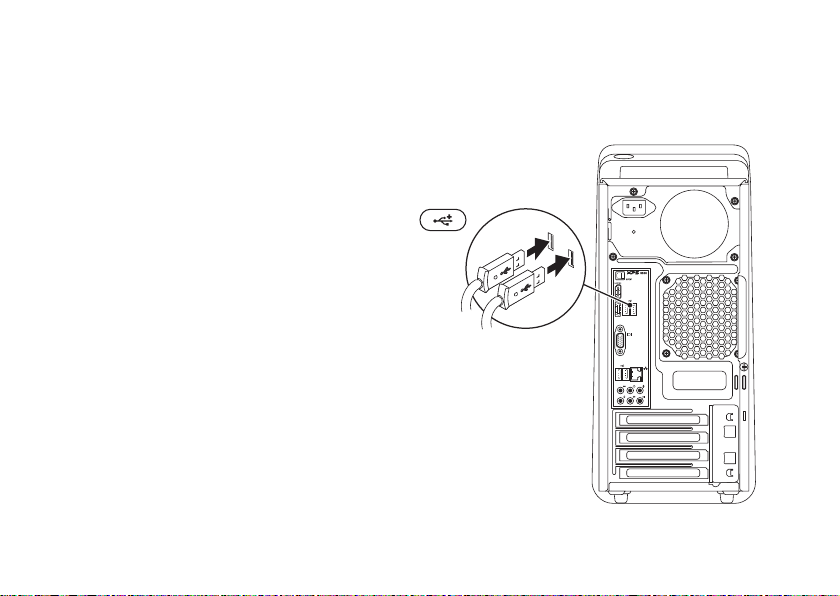
XPS-pöytätietokoneen ottaminen käyttöön
Liitä näppäimistö ja hiiri
Kytke USB-näppäimistö ja -hiiri tietokoneen
takana oleviin USB-liitäntöihin.
10
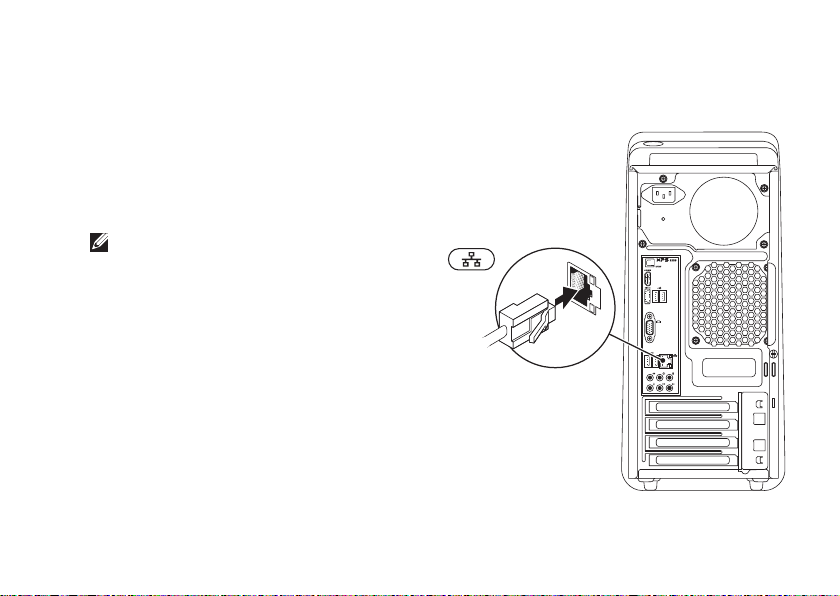
Kytke verkkokaapeli (valinnainen)
Tietokoneen asennuksen viimeistelyyn ei
tarvita verkkoyhteyttä, mutta jos sinulla on jo
verkko- tai kaapeliliitäntää käyttävä Internetyhteys (kuten laajakaistalaite tai Ethernetpistoke), voit liittää sen nyt.
HUOMAUTUS: Käytä vain Ethernetkaapelia (RJ45-liitin) verkkoliittimen
liittämiseen. Älä kytke puhelinjohtoa
(RJ11-liitin) verkkoliitäntään.
Jos haluat kytkeä tietokoneen verkkoon tai
laajakaistalaitteeseen, liitä verkkokaapelin
yksi pää joko verkkoporttiin tai
laajakaistalaitteeseen. Liitä verkkokaapelin
toinen pää tietokoneen takapaneelissa
olevaan verkkoliitäntään (RJ45-liitäntä).
Naksahdus osoittaa, että verkkokaapeli on
kiinnitetty oikein.
XPS-pöytätietokoneen ottaminen käyttöön
11

XPS-pöytätietokoneen ottaminen käyttöön
Kytke virtajohto Paina virtapainiketta
12
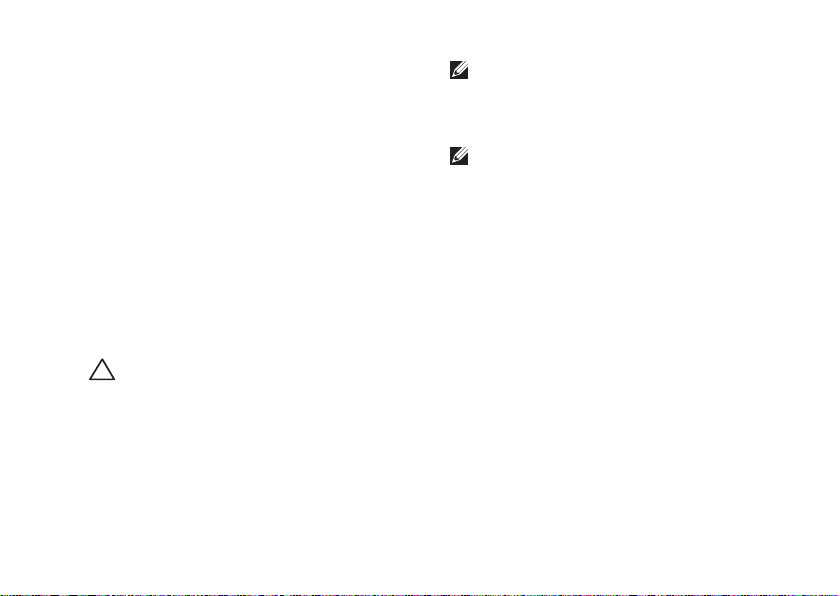
XPS-pöytätietokoneen ottaminen käyttöön
Käyttöjärjestelmän asentaminen
Dell-tietokoneessa on esiasennettu
Microsoft Windows -käyttöjärjestelmä.
Kun otat Windowsin ensimmäistä kertaa
käyttöön, noudata näyttöön tulevia
ohjeita. Nämä vaiheet ovat pakollisia,
ja niiden suorittaminen voi kestää jonkin
aikaa. Windowsin asennusnäyttö ohjaa
sinua useassa toimenpiteessä, kuten
käyttöoikeussopimuksien hyväksyminen,
asetusten määrittäminen ja Internet-yhteyden
muodostaminen.
VAROITUS: Älä keskeytä
käyttöjärjestelmän
käyttöönottoprosessia. Muuten
tietokoneesta voi tulla käyttökelvoton,
ja käyttöjärjestelmä täytyy asentaa
uudelleen.
HUOMAUTUS: Tietokone toimii
parhaiten, jos lataat ja asennat
tietokoneeseen tuoreimman BIOS:in ja
ohjaimet osoitteesta support.dell.com.
HUOMAUTUS: Lisätietoja
käyttöjärjestelmästä ja sen
ominaisuuksista on osoitteessa
support.dell.com/MyNewDell.
13

XPS-pöytätietokoneen ottaminen käyttöön
Järjestelmän palautuslevykkeen luominen (suositellaan)
HUOMAUTUS: Suositellaan, että luot
järjestelmän palautuslevykkeen heti kun
ottanut Microsoft Windowsin käyttöön.
Tietokone voidaan palauttaa järjestelmän
palautuslevykkeellä samaan tilaan kuin se oli
tietokoneen hankintahetkellä, ja samalla säilyttää
omat tiedostot (tähän ei tarvita Operating
System (Käyttöjärjestelmä) -levyä). Järjestelmän
palautuslevyä voidaan käyttää, jos laitteisto-,
ohjelma-, ohjain- tai muu järjestelmämuutos
on vaikuttanut tietokoneeseen haitallisesti.
Järjestelmän palautuslevykkeen luomiseen
tarvitaan seuraavat:
Dell DataSafe Local Backup•
USB-tikku, jos• sa on vähintään 8 Gt tilaa,
tai DVD-R/DVD+R/Blu-ray Disc
HUOMAUTUS: Dell DataSafe Local
Backup ei tue uudelleenkirjoitettavia levyjä.
14
Järjestelmän palautuslevykkeen luominen:
Aseta tietokoneeseen levy tai USB-tikku.1.
Valitse 2. Käynnistä
Dell DataSafe Local Backup.
Valitse 3. Create Recovery Media
(Luo palautuslevy).
Seuraa näytön ohjeita.4.
HUOMAUTUS: Käyttöjärjestelmän palautus
palautuslevykkeellä kuvataan kohdassa
“Järjestelmän palautuslevy“ sivulla 50.
→ Kaikki ohjelmat→
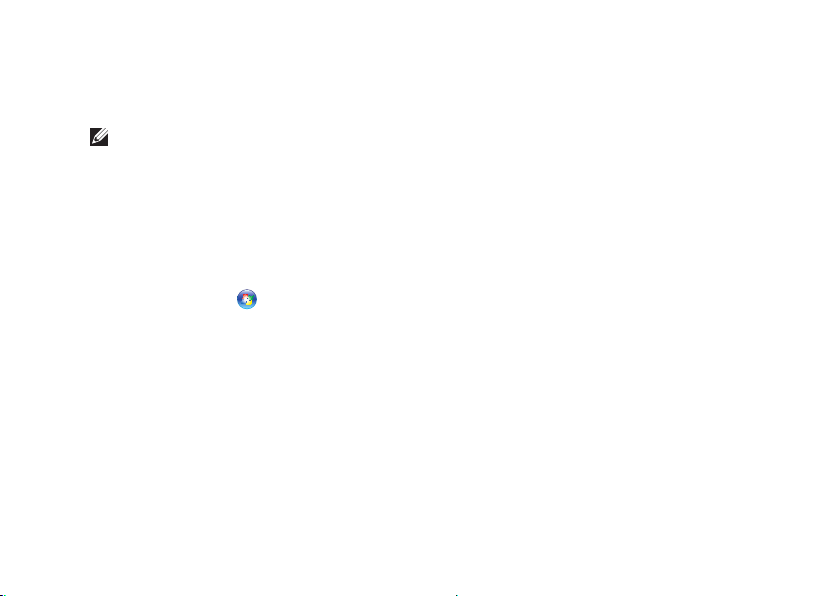
XPS-pöytätietokoneen ottaminen käyttöön
Televisiovirittimen asentaminen (valinnainen)
HUOMAUTUS:Televisiovirittimen
saatavuus vaihtelee alueittain.
Televisiovirittimen asentaminen:
Kytke televisioantennikaapeli/1.
digitaaliantennikaapeli tai kaapelisovitin
tietokoneen antennisisääntuloon.
Käynnistä tietokone.2.
Valitse 3. Käynnistä
Windows Media Center→ Tehtävät→
Asetukset→ TV.
Seuraa näytön ohjeita.4.
→ Kaikki ohjelmat→
Muodosta yhteys Internetiin (valinnainen)
Internet-yhteyden muodostamiseen tarvitaan
ulkoinen modeemi tai verkkoliitäntä ja
Internet-palveluntarjoaja (ISP).
Jos alkuperäiseen tilaukseesi ei kuulunut
ulkoista USB-modeemia tai WLAN-sovitinta,
voit ostaa sellaisen osoitteesta www.dell.com.
Langallisen yhteyden määrittäminen
Jos käytät puhelinyhteyttä, kytke •
puhelinlinja valinnaiseen ulkoiseen USBmodeemiin ja puhelinpistorasiaan ennen
Internet-yhteyden määrittämistä.
Jos käytössäsi on DSL- tai kaapeli-/•
satelliittimodeemiyhteys, pyydä
asennusohjeet Internet-palveluntarjoajalta
tai matkapuhelinpalvelusta.
Suorita langallisen Internet-yhteyden
asetukset loppuun noudattamalla sivulla 16
olevan kohdan “Internet-yhteyden
määrittäminen“ ohjeita.
15
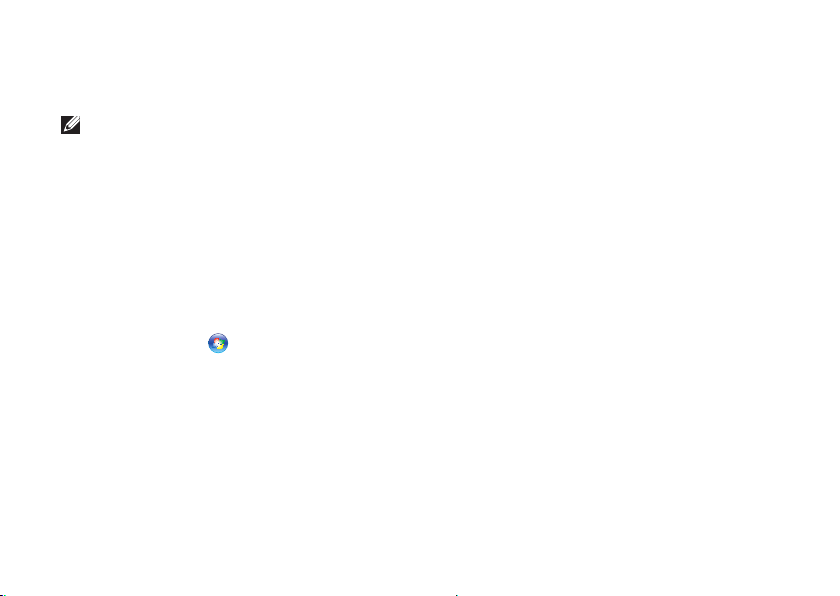
XPS-pöytätietokoneen ottaminen käyttöön
Langattoman yhteyden
määrittäminen
HUOMAUTUS: Voit määrittää
langattoman reitittimen noudattamalla
sen mukana tulleita ohjeita.
Ennen langattoman Internet-yhteyden
käyttämistä täytyy muodostaa yhteys
langattomaan reitittimeen.
Yhteyden muodostaminen langattomaan
reitittimeen:
Tallenna ja sulje kaikki avoimet tiedostot ja 1.
avoimet ohjelmat.
Valitse 2. Käynnistä
Kirjoita hakuruutuun3. verkko ja valitse
sitten Verkko- ja jakamiskeskus→ Yhdistä
verkkoon.
Suorita asennus loppuun noudattamalla 4.
näytön ohjeita.
16
→ Ohjauspaneeli.
Internet-yhteyden määrittäminen
Internet-palveluntarjoajat ja niiden tarjonta
vaihtelevat eri maissa. Kysy Internetpalveluntarjoajalta saatavilla olevia palveluita.
Jos et pysty muodostamaan Internet-yhteyttä
vaikka yhteys on toiminut aiemmin, ongelma
saattaa johtua Internet-palveluntarjoajan
käyttökatkoksesta. Selvitä palvelun tila
Internet-palveluntarjoajalta tai yritä
muodostaa yhteys myöhemmin uudelleen.
Ota Internet-palveluntarjoajan tiedot esiin.
Jos sinulla ei ole palveluntarjoajaa, voit
hankkia sellaisen ohjatun Muodosta Internet-
yhteys -toiminnon avulla.

Internet-yhteyden käyttöönotto:
Tallenna ja sulje kaikki avoimet tiedostot ja 1.
avoimet ohjelmat.
Valitse 2. Käynnistä
Kirjoita hakuruutuun 3. verkko ja valitse
sitten Verkko- ja jakamiskeskus→
Määritä uusi yhteys tai verkko→ Yhdistä
Internetiin.
Näyttöön tulee Muodosta Internet-yhteys
-ikkuna.
HUOMAUTUS: Jos et tiedä, mikä
yhteystapa pitäisi valita, valitse Auta
minua valitsemaan tai ota yhteys
palveluntarjoajaan.
Noudata näyttöön tulevia ohjeita ja suorita 4.
asennus loppuun käyttämällä Internetpalveluntarjoajalta saamiasi määritystietoja.
→ Ohjauspaneeli.
XPS-pöytätietokoneen ottaminen käyttöön
17
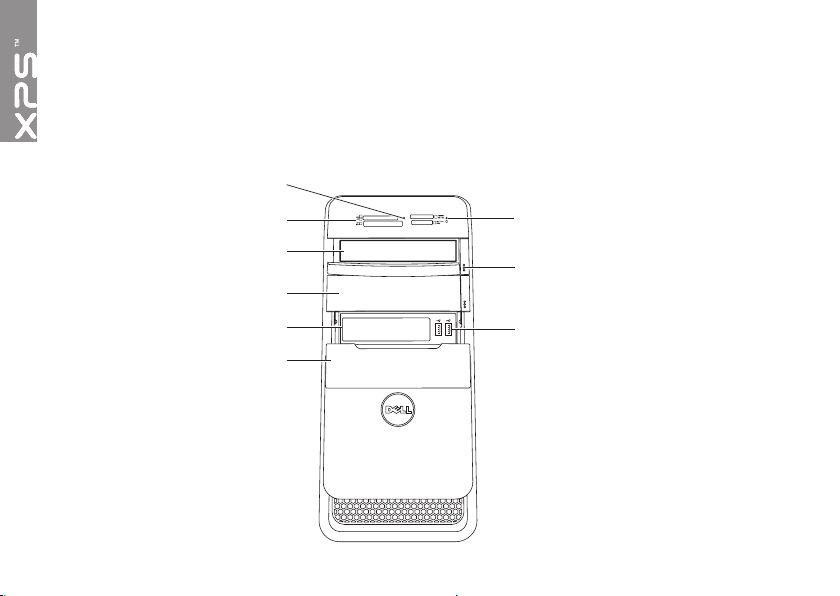
XPS-pöytätietokoneen käyttö
1
9
8
7
2
3
4
5
6
Tämä osa sisältää tietoja XPS-pöytätietokoneen ominaisuuksista.
Ominaisuudet edestä katsottuna
18

XPS-pöytätietokoneen käyttö
1 Mediakortinlukijan valo — Ilmoittaa,
onko lukijassa mediakortti.
2 Mediakortinlukija — Tarjoaa nopean
ja kätevän tavan katsella ja jakaa
mediakortille tallennettuja digitaalisia
valokuvia, musiikkia ja videoita.
3 Optinen asema — Toistaa tai tallentaa CD-,
DVD- tai Blu-ray-levyjä (valinnainen).
4 Valinnaisen aseman paikka
(valinnainen) — Voi sisältää toisen
optisen aseman.
5 FlexBay-paikka — Voi tukea valinnaista
Dell FlexBay -yhteensopivaa laitetta,
kuten etupaneeliin asennettavaa
USB 3.0 -yhteensopivaa liitäntää.
6 FlexBay-suoja — Peittää FlexBay-paikan.
7
USB 2.0 -liittimet (2) — Liittää
USB-laitteita, kuten hiiren, näppäimistön,
tulostimen. ulkoisen aseman tai
MP3-soittimen.
8 Optisen aseman poistopainikkeet (2) —
Voit avata levyalustan painamalla
painikkeen alaosassa olevaa merkittyä
osaa.
9
Kiintolevyn merkkivalo — Syttyy,
kun tietokone lukee tai kirjoittaa
tietoja. Vilkkuva sininen valo ilmaisee
kiintolevyn olevan käytössä.
VAROITUS: Älä koskaan sammuta
tietokonetta, kun kiintolevyn
toimintavalo vilkkuu, jotta et
menetä tietoja.
19

XPS-pöytätietokoneen käyttö
1
3
6
5
4
2
7
Ominaisuudet ylhäältä katsottuna
20
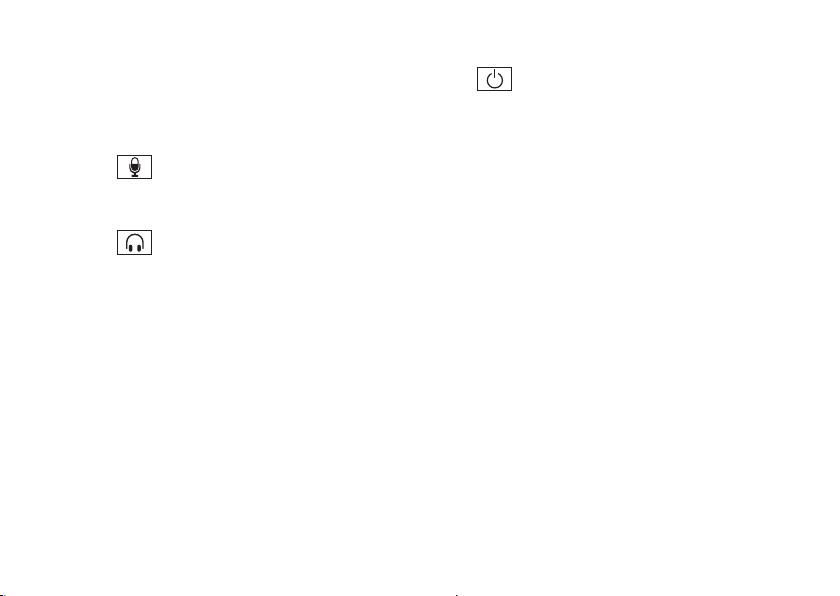
XPS-pöytätietokoneen käyttö
1 Huoltomerkki ja pikahuoltokoodi —
Käytetään tunnistamaan tietokone, kun
otat yhteyden Dellin tukisivuun tai soitat
tekniseen tukeen.
2
Mikrofoni-/äänituloliitin —
Liittää mikrofonin tai syöttää signaalin
käytettäväksi audio-ohjelmissa.
3
Kuulokeliitäntä — Kuulokkeiden
liittämistä varten.
HUOMAUTUS: Käytä aktiivikaiuttimen
tai -äänijärjestelmän liittämiseen
tietokoneen takana olevaa äänilähtö- tai
S/PDIF-liitintä.
4 Lisävarustetaso — Taso, johon
voidaan asettaa kannettavia laitteita,
kuten ulkoinen asema, MP3-soitin,
matkapuhelin tms.
5
Virtapainike ja -merkkivalo —
Kytkee virran tai katkaisee sen, kun
painiketta painetaan. Painikkeen keskellä
oleva merkkivalo osoittaa virtatilan:
Sammuksissa — Tietokone on •
sammutettu tai horrostilassa tai se ei
saa virtaa.
Palaa valkoisena — Tietokone on •
käynnissä.
Palaa keltaisena — Tietokone •
on horros/valmiustilassa tai joko
emolevyssä tai virtalähteessä on vikaa.
Pyydä Delliltä apua (katso “Dellin
yhteystiedot“ sivulla 61).
Vilkkuva keltainen — Emolevyssä •
tai virtalähteessä voi olla vikaa.
Pyydä Delliltä apua (katso “Dellin
yhteystiedot“ sivulla 61).
HUOMAUTUS: Lisätietoja virtaongelmista
on kohdassa “Virtaongelmat“ sivulla 33.
21
